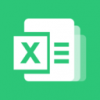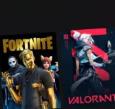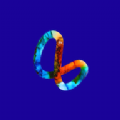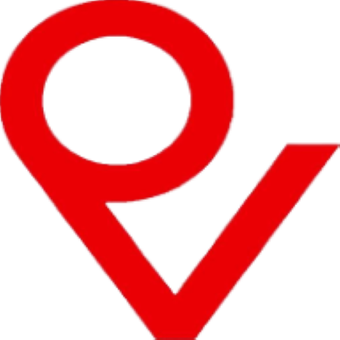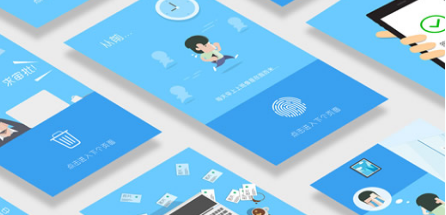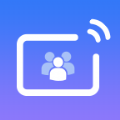我们经常在Excel筛选后直接复制筛选的数据到另一个位置,但是在取消筛选后发现刚才复制的位置并不是你想要的位置,是不是很奇怪,这不是BUG只不过是你没操作好,下面就来教教大家如何正确进行筛选复制。
首先来演示下错误的复制方法,我们拿下面的这个表格为例子,首先筛选,然后复制数据,将数据粘帖到第二行单元格中。
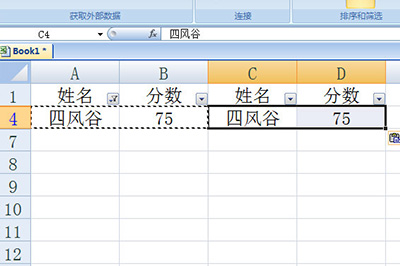
但是取消筛选后,数据却不在指定的位置。
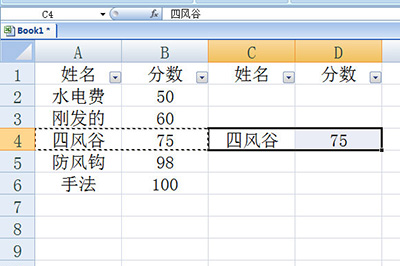
接下来说下正确操作方法,就是前面复制的步骤都相同,就唯独在粘帖的时候,不是用CTRL+V粘帖,而是先选中要粘贴的位置。
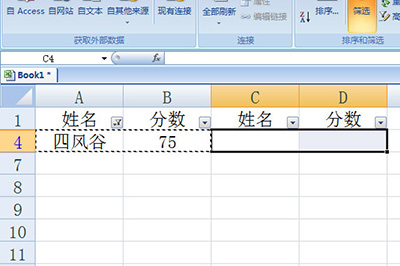
最后按CTRL+R快捷键来进行粘贴,最后取消筛选,数据就会出现在指定的位置啦,非常的简单哦。
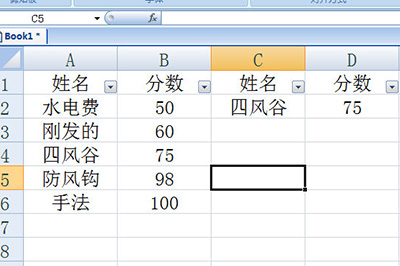
以上就是Excel筛选复制的小技巧,小伙伴们你们学会了吗,这样一来在处理数据的时候就不会采坑啦,快去试一下吧!
免责声明:以上内容源自网络,版权归原作者所有,如有侵犯您的原创版权请告知,我们将尽快删除相关内容。